Instalasi Openstack Liberty - Ubuntu 14.04 LTS - Part 11.0
11:41:00 AM
Assalamualaikum..
next lagi sekarang kita akan membuat dan mendistribusi initial rings. jadi sebelum memulai layanan Swift (Object Storage) kita harus membuat initial account, container, dan object ring. Ring Builder ini membuat file konfigurasi yang digunakan oleh setiap node untuk menentukan dan mendeploy arsitektur storagenya.
ditutorial ini saya menggunakan 1 region dan zona dengan 2^10 (1024) partisi maksimum, 3 replicas untuk setiap object dan 1 jam waktu minimum diantara perpindahan partisi yang lebih dari satu. Untuk Object Storage, partisi menunjukan direktori pada storage device daripada conventional partition table, jelasnya lihat Deployment Guide.
untuk part sebelum nya bisa di lihat pada link berikut:
Part Sebelumnya:
akun server menggunakan akun ring untuk maintain container list,
pertama kita ganti direktori ke /etc/swift
# cd /etc/swiftlalu kita buat base account.builder dengan perintah berikut
# swift-ring-builder account.builder create 10 3 1note: perintah ini tidak ada output-nya
kemudian kita tambahkan setiap storage node ke akun ring yang tadi kita buat dengan perintah dibawah ini
# swift-ring-builder account.builder add --region 1 --zone 1 --ip 10.10.10.44 --port 6002 --device sdb --weight 100note:
# swift-ring-builder account.builder add --region 1 --zone 2 --ip 10.10.10.44 --port 6002 --device sdc --weight 100
# swift-ring-builder account.builder add --region 1 --zone 3 --ip 10.10.10.55 --port 6002 --device sdb --weight 100
# swift-ring-builder account.builder add --region 1 --zone 4 --ip 10.10.10.55 --port 6002 --device sdc --weight 100
- 10.10.10.44 adalah ip node swift
- 10.10.10.55 adalah ip node swift1
- sdb dan sdc adalah storage yang akan di pakai
kemudian kita verifikasi ring yang sudah kita buat tadi. berikut perintahnya
# swift-ring-builder account.builderlalu kita rebalance ring yang tadi dibuat
# swift-ring-builder account.builder rebalanceLAB 45 - Membuat Container Ring - Node Controller
container server menggunakan container ring untuk maintain object list.
pertama kita masuk direktori /etc/swift. Kemudian kita buat file base container.builder
# swift-ring-builder container.builder create 10 3 1note: perintah ini tidak ada output-nya
lalu tambahkan setiap storage node ke ring dengan perintah berikut
# swift-ring-builder container.builder add --region 1 --zone 1 --ip 10.0.0.44 --port 6001 --device sdb --weight 100kemudian kita verifikasi ring yang sudah kita buat tadi. berikut perintahnya
# swift-ring-builder container.builder add --region 1 --zone 2 --ip 10.0.0.44 --port 6001 --device sdc --weight 100
# swift-ring-builder container.builder add --region 1 --zone 3 --ip 10.0.0.55 --port 6001 --device sdb --weight 100
# swift-ring-builder container.builder add --region 1 --zone 4 --ip 10.0.0.55 --port 6001 --device sdc --weight 100
# swift-ring-builder container.builderlalu kita rebalance ring yang tadi dibuat
# swift-ring-builder container.builder rebalanceLAB 46 - Membuat Object Ring - Node Controller
kali ini kita akan membuat object ring untuk memaintain daftar object location pada local device
pertama kita masuk direktori /etc/swift. Kemudian kita buat file base container.builder
# swift-ring-builder object.builder create 10 3 1note: perintah ini tidak ada output-nya
lalu tambahkan setiap storage node ke ring dengan perintah berikut
# swift-ring-builder object.builder add --region 1 --zone 1 --ip 10.10.10.44 --port 6000 --device sdb --weight 100kemudian kita verifikasi ring yang sudah kita buat tadi. berikut perintahnya
# swift-ring-builder object.builder add --region 1 --zone 1 --ip 10.10.10.44 --port 6000 --device sdc --weight 100
# swift-ring-builder object.builder add --region 1 --zone 1 --ip 10.10.10.55 --port 6000 --device sdb --weight 100
# swift-ring-builder object.builder add --region 1 --zone 1 --ip 10.10.10.55 --port 6000 --device sdc --weight 100
# swift-ring-builder object.builderlalu kita rebalance ring yang tadi dibuat
# swift-ring-builder object.builder rebalancekemudian setelah akun, container, dan object ring sudah dibuat, sekarang kita copy kan ketiga file account.ring.gz, container.ring.gz, dan object.ring.gz ke direktori /etc/swift pada kedua node swift.
untuk meng-copy file nya saya menggunakan tool scp. kita lakukan konfigurasi ini di kedua node swift.
pertama kira enable terlebih dahulu user root-nya, yang user root ini akan kita pakai untuk meng-copy file ke node swift dan swift1. berikut perintahnya
$ sudo -ilalu buat password untuk root
# sudo passwd root
kemudian konfigurasi file sshd_config
# nano /etc/ssh/sshd_configdan ganti PermitRootLogin menjadi yes
lalu restart dulu service ssh-nya
# service ssh restartkemudia kita copy ketiga file terebut ke /etc/swift
# scp /etc/swift/*.ring.gz root@10.10.10.44/etc/swiftsetelah di copy, kita tambahkan konfigurasi swift.conf dari repository swift
# scp /etc/swift/*.ring.gz root@10.10.10.55/etc/swift
# curl -o /etc/swift/swift.conf https://git.openstack.org/cgit/openstack/swift/plain/etc/swift.conf-sample?h=stable/libertykemudian buka file /etc/swift/swift.conf dan ubah beberapa konfigurasi berikut
# nano /etc/swift/swift.conf
[swift-hash]
swift_hash_path_suffix = idnswift
swift_hash_path_prefix = vschoolswift
[storage-policy:0]note: idnswift dan vschoolswift adalah id, kita bebas menentukannya, tetapi harus sama di setiap node
name = Policy-0
default = yes
kemudian copy swift.conf ke setiap node swift.
# scp /etc/swift/swift.conf root@10.10.10.44:/etc/swiftlalu kita berikan hak kepemilikan pada semua node untuk mengkonfigurasi direktori
# scp /etc/swift/swift.conf root@10.10.10.55:/etc/swift
# chown -R root:swift /etc/swiftlakukan restart service-nya di node contrroller dan kedua node swift
# service memcached restartsetelah di restart, kita jalankan service-nya pada setiap node swift (swift dan swift1)
# service swift-proxy restart
# swift-init all start
LAB 47 - Verifikasi Swift - Node Controller
pertama kita konfigurasi object storage service client untuk menggunakan Identity API version 3
$ nano demo-openrc.shlalu tambahkan konfigurasi dibawah ini
export OS_AUTH_VERSION=3dan save, kemudian kita load demo-openrc.sh
$ source demo-openrc.shsetelah itu kita lihat service status-nya
$ swift statkemudian kita buat file test. dan coba upload ke container1, tidak perlu membuat container terlebih dahulu, karena akan otomatis terbuat
$ swift upload container1 testkita lihat swift list-nya
$ swift listlalu kita coba download file test yang tadi
$ swift download container1 testselesai sudah pada bagian swift. sekarang kita akan menuju pada komponen Orchestration Service / Heat
Nun walqalami wama yasthurun
Wassalamualaikum..



















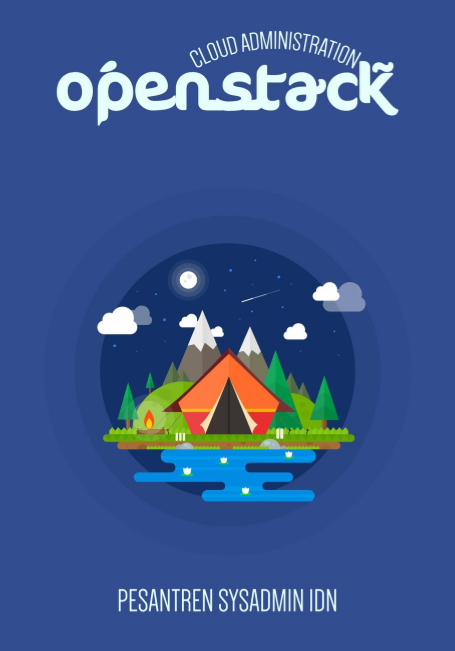





0 komentar